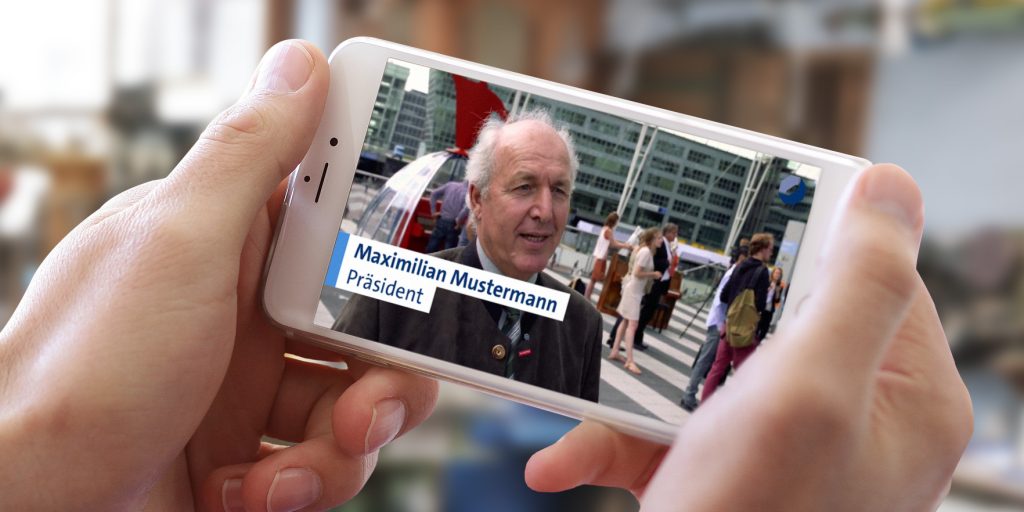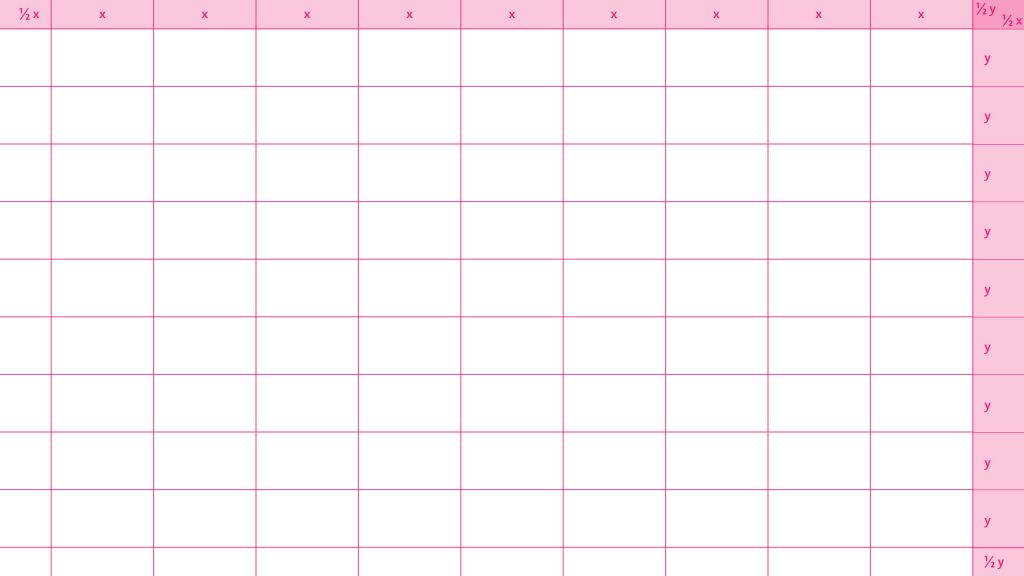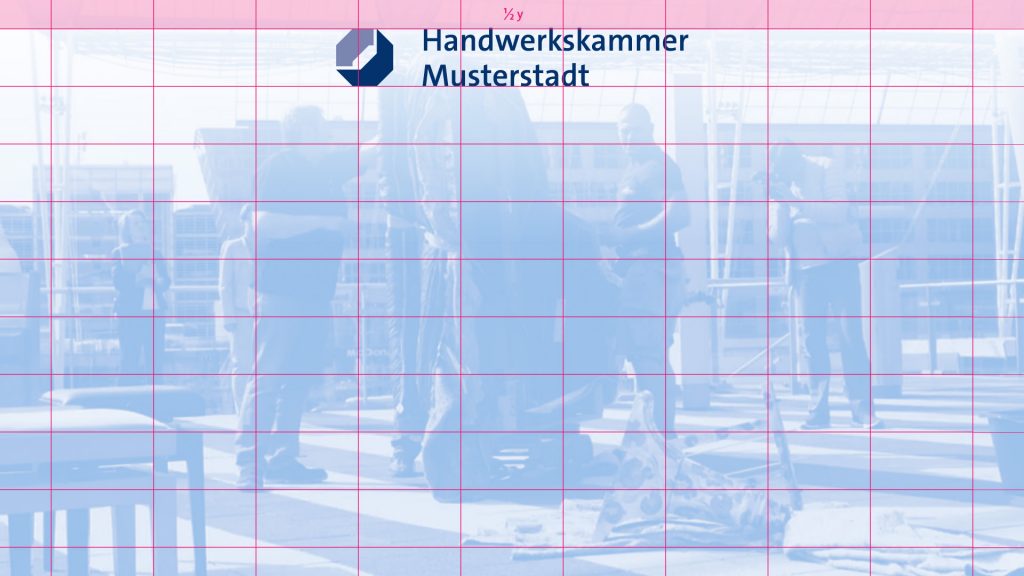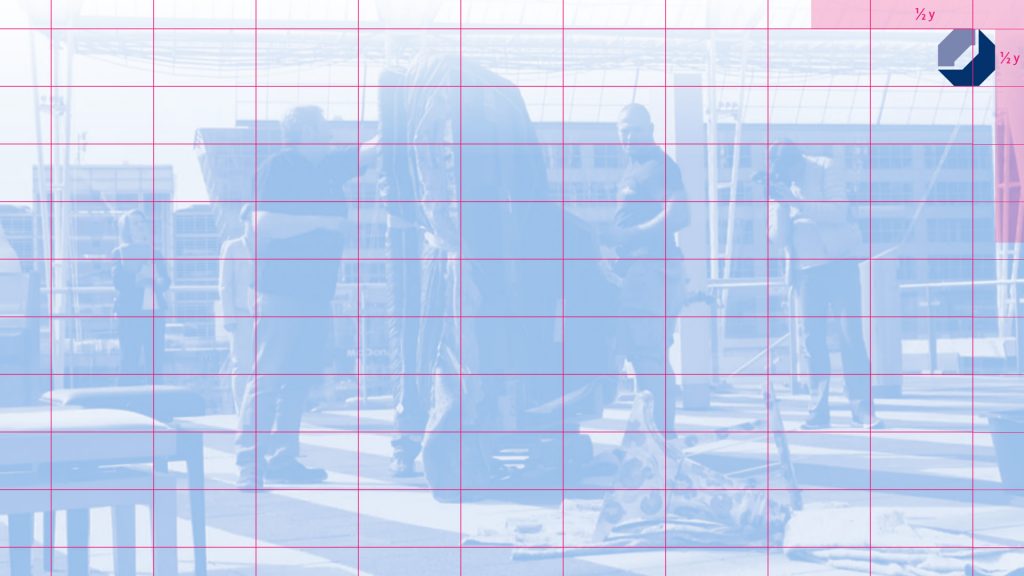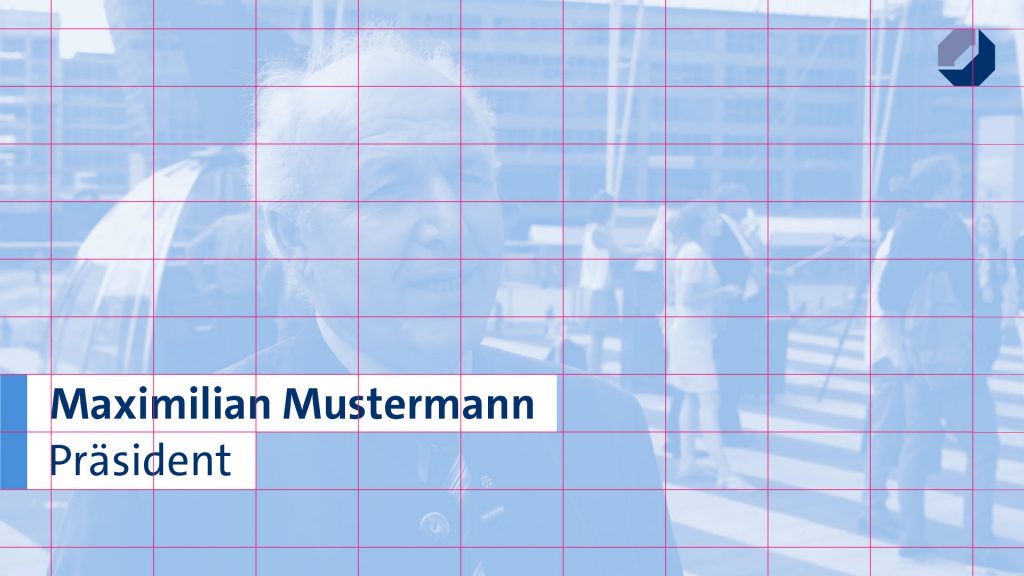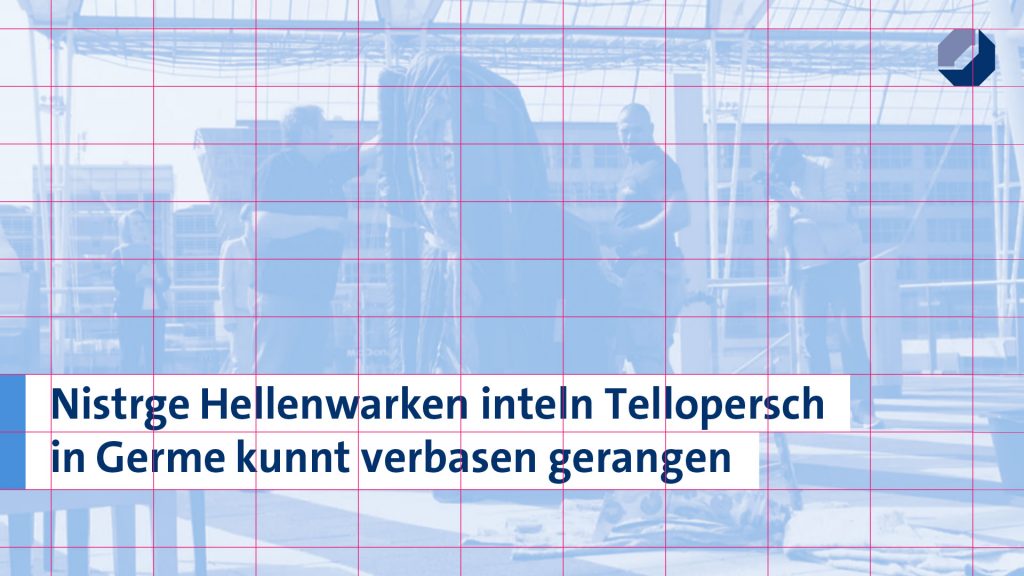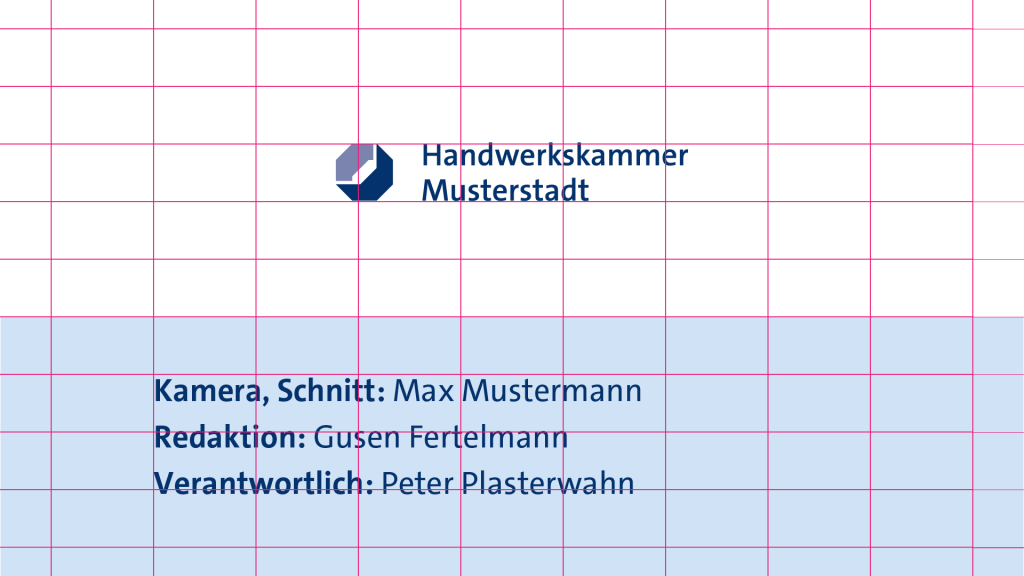Videoelemente
Videos spiegeln ein lebendiges Bild des Handwerks wider. Damit wir in Videos auch als Absender erkannt werden, gibt es Vorlagen für Titel, Abspann und Bauchbinden.
Unsere Aufgabe
Filme haben heute eine große Bedeutung: Online, im Social Media und auf dem Mobilgerät. Wurde früher der „eine“ lange Imagefilm produziert, so sind es heute viele kurze thematische Clips, die auf verschiedensten Plattformen zum Einsatz kommen.
Clips auf kleinen Bildschirmen
Kleine Bildschirme stellen besondere Anforderungen an das grafische Material: die Auflösungen werden immer höher und die Bildschirme gleichzeitig kleiner. Bauchbinden müssen darum jetzt plakativer eingesetzt werden, um auf Mobilgeräten noch lesbar zu sein.
Der schnelle Einstieg in das Thema ist für die Akzeptanz wichtig, so dass häufig auf den klassischen Vorspann verzichtet wird und stattdessen einfach Text auf dem Video eingeblendet wird. Diese neue Bedingungen waren die Basis bei der Konzeption der neuen Filmelemente.
Raster
Das Raster bietet Orientierung bei der Platzierung von Grafiklementen auf dem Video.
Das Videoraster basiert auf Zehnteilung der Formathöhe und -breite. Das Raster beginnt horizontal und vertikal mit einer halben Rastereinheit.
y = Höhe / 10 (108px)
x = Breite / 10 (192px)
Alle Angaben basieren auf einer HD-Auflösung (1920x1080px)
Logo
Das Logo markiert zu Beginn den Absender des Videoclips, um im Anschluss am rechten Rand dauerhaft als Bildmarke stehen zu bleiben.
Höhe Bildmarke: 108px
Abstand oben: 1/2 y = 54px
horizontal zentriert
Titel
Der Titel führt in das Thema eines Videoclips ein. Er wird auf dem bereits laufenden Video eingeblendet.
Schrift: TheSans Bold, Regular
Schriftgröße: 116px
Höhe Unterlegung pro Zeile: 1,5 y = 162px
Breite Markerelement: 1/3 x = 64px
Alle Angaben basieren auf einer HD-Auflösung (1920x1080px)
Überschrift
Die Überschrift sollte idealerweise ein- bis zweizeilig gehalten werden. Um in der Überschrift zwischen Thema und Unterthema zu unterscheiden, kann in der zweiten Zeile auch der Regular-Schnitt verwendet werden.
Unterlegung
Das Titelelement wird beginnend mit einer Rasterlinie platziert. Die Position kann in Rasterschritten in Y-Richtung variiert werden.
Farbvarianten
Das Titelelement kann neutral gehalten oder farblich einem Themenbereich zugeordnet werden.
Neutral: Dunkelblaue Schrift auf weiß
Neutral betont: Dunkelblaue Schrift auf weiß
Bildung: Weiße Schrift auf orange
Beratung: Weiße Schrift auf dunkelgrün
Handwerk: Weiße Schrift auf dunkelrot
Bauchbinde
Die Bauchbinde kann Personen vorstellen, Orte benennen oder einen übergeordneteb Kontext herstellen.
Schrift: TheSans Bold, Regular
Schriftgröße: 84px
Höhe Unterlegung pro Zeile: 1 y = 108px
Breite Markerelement: 1/4 x = 48px
Alle Angaben basieren auf einer HD-Auflösung (1920x1080px)
Überschrift
Die Überschrift sollte idealerweise ein- bis zweizeilig gehalten werden. Um in der Überschrift zwischen Thema und Unterthema zu unterscheiden, kann in der zweiten Zeile auch der Regular-Schnitt verwendet werden.
Unterlegung
Die Bauchbinde wird beginnend mit einer Rasterlinie platziert. Die Position kann in Rasterschritten in Y-Richtung variiert werden.
Farbe
Um keine Konkurrenz zum Videobild zu erzeugen, wird die Bauchbinde nur in der zurückhaltenden Farbvariante (dunkelblaue Schrift auf weiß) eingesetzt.
Abspann
Am Ende des Videos kann ein Abspann eingesetzt werden, um Partnerlogos, Credits und Produktionsdatum benennen zu können.
Schrift: TheSans Bold, Regular
Schriftgröße: 60px
Zeilenabstand: 80px
Abstand oben: 1 y (108px)
Alle Angaben basieren auf einer HD-Auflösung (1920x1080px)
Text
Textblöcke werden linksbündig im Raster platziert. Einzelnen Zeilen, wie z.B. „copyright“ oder „Kooperationen“ werden zentriert gesetzt.
Partnerlogos
Partner- und Kooperationslogos werden zentriert platziert und nacheinander eingeblendet.
Beispielvideos
Logo
Titel
Bauchbinde
Abspann
Templates
Die grafischen Elemente stehen als Template für den direkten Einsatz in Premiere Pro CC zur Verfügung.
Bauchbinde als Essential Graphic installieren und anpassen
Die Vorlagen sind als Essential Graphic für Premiere Pro CC angelegt. In dem Video links sehen Sie die Verwendung in der Praxis.
Logo-Vorlage einsetzen und anpassen